Cách hiện thước trong Word đơn giản, nhanh chóng nhất

Việc nắm rõ cách mở và hiện thước trong Word là một kỹ năng cơ bản giúp bạn căn chỉnh văn bản chính xác và nhanh chóng. Thước (Ruler) vai trò quan trọng trong việc căn lề, chỉnh khoảng cách dòng và bố cục trang in. Với thao tác đơn giản, bạn có thể chủ động định dạng văn bản gọn gàng, chuyên nghiệp với cách hiện thanh thước ruler trong Word cho từng phiên bản.
Thước (Ruler) là gì?
Trong Microsoft Word, thước (Ruler) là công cụ trực quan hiển thị ở cạnh trên và bên trái cửa sổ làm việc. Khi bật hiện thước trong Word, người dùng có thể căn chỉnh lề, đặt tab, điều chỉnh khoảng cách văn bản hoặc sắp xếp hình ảnh theo bố cục mong muốn.
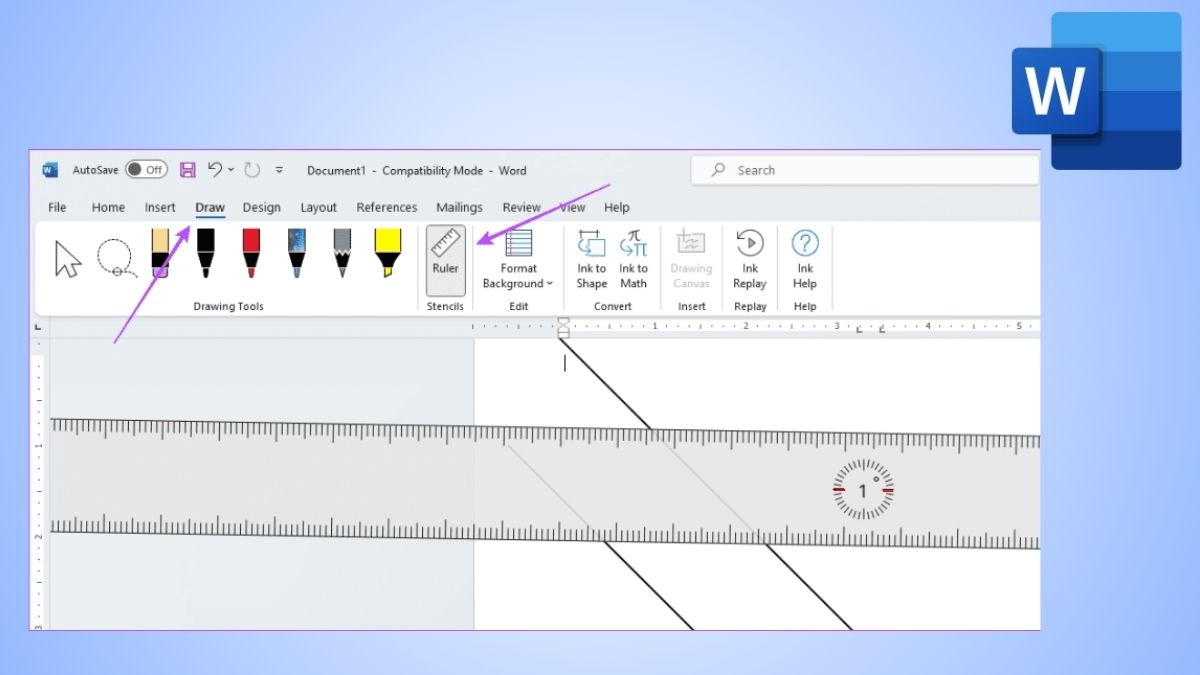
Để thao tác nhanh và mượt khi học tập về Mircosoft Word hay thực hành các kỹ năng như cách bật ruler trong Word, bạn cần một thiết bị ổn định. Bạn có thể tham khảo các mẫu laptop sinh viên tại CellphoneS để nâng cao hiệu quả soạn thảo và học tập.
[Product_Listing categoryid="1054" propertyid="" customlink="https://cellphones.com.vn/laptop/sinh-vien.html" title="Tham khảo danh sách laptop sinh viên được quan tâm tại CellphoneS!"]
Các chức năng chính của thước trong Word
Khi hiện thanh ruler trong Word, bạn sẽ thấy nhiều tính năng hỗ trợ hữu ích. Các chức năng chính của thước trong Word là:
- Căn lề trái, phải, trên, dưới: Đảm bảo khoảng cách giữa chữ và mép giấy đúng tiêu chuẩn in ấn.
- Điểm dừng tab (Tab stop): Dùng để canh vị trí văn bản, giúp số liệu thẳng hàng.
- Điều chỉnh thụt đầu dòng: Nhanh chóng tạo ra đoạn văn rõ ràng, dễ nhìn.
- Căn chỉnh hình ảnh và bảng biểu: Đảm bảo mọi đối tượng trong văn bản được sắp xếp hợp lý.
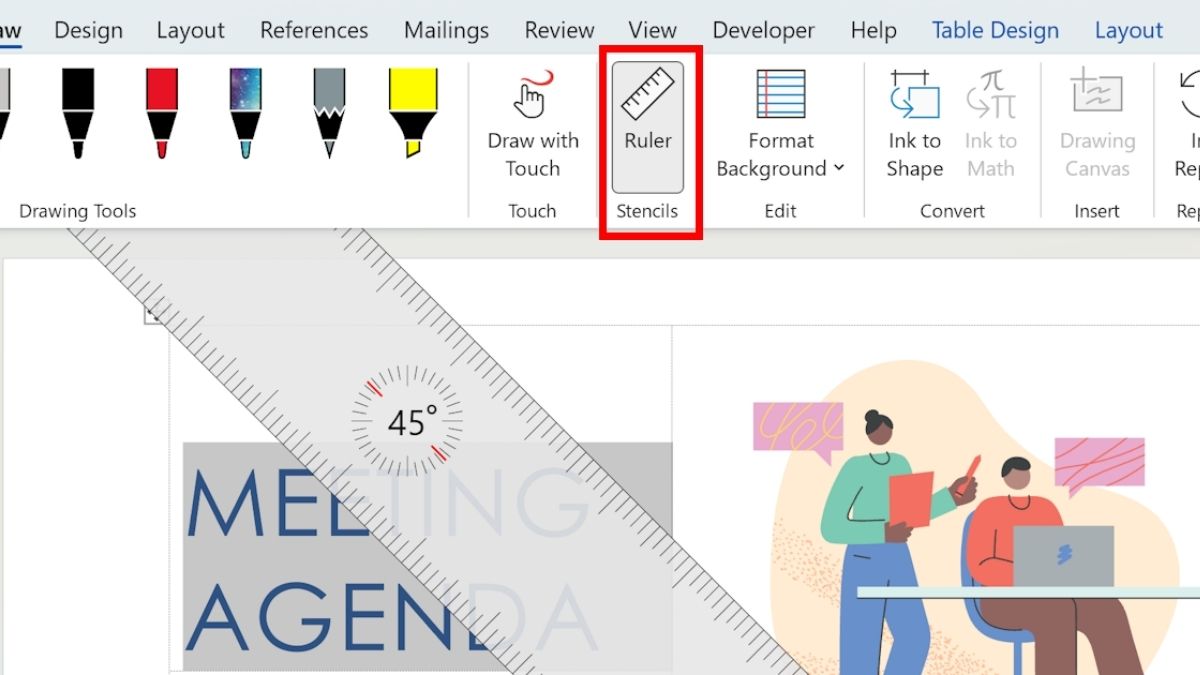
Phân biệt thước ngang và thước dọc
Trong Word, thước được chia thành hai loại với công dụng riêng biệt:
- Thước ngang (Horizontal Ruler): Hiển thị phía trên, dùng để căn chỉnh lề trái – phải, đặt tab và điều chỉnh khoảng cách giữa các cột văn bản.
- Thước dọc (Vertical Ruler): Hiển thị ở cạnh trái, cho phép chỉnh lề trên – dưới, đồng thời hỗ trợ canh đối tượng theo chiều dọc.
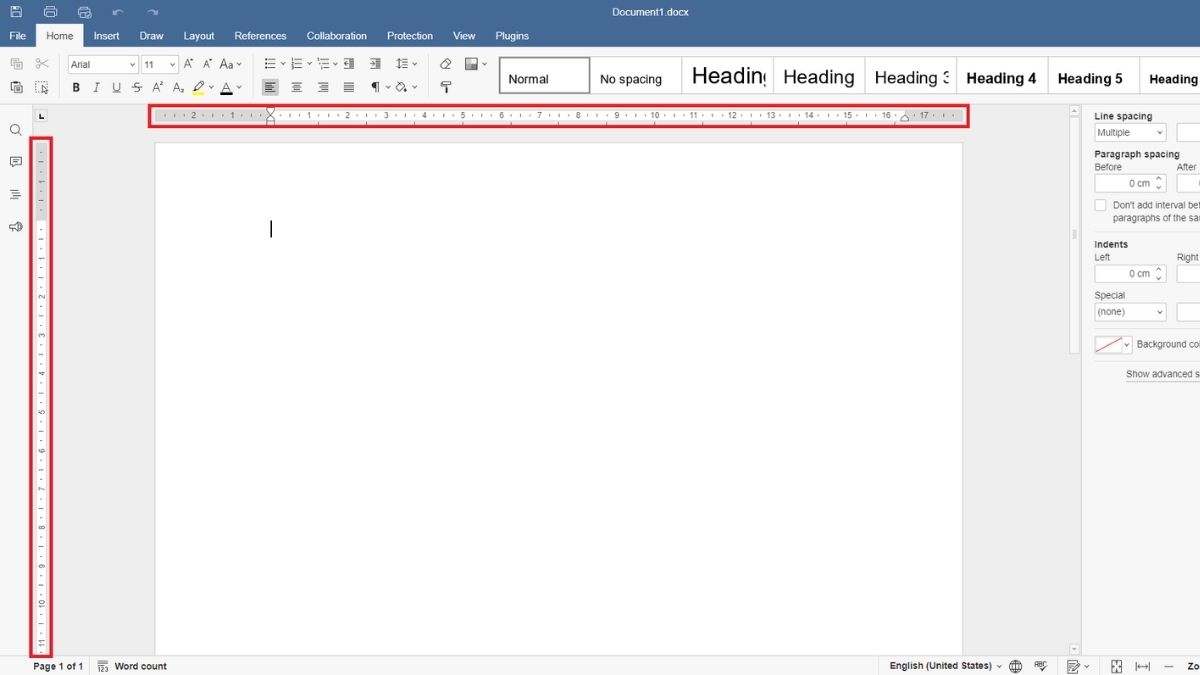
Nhiều người thường chỉ quan tâm đến thước ngang, nhưng trên thực tế, thước dọc cũng quan trọng không kém, đặc biệt trong việc căn chỉnh khung văn bản và bảng biểu. Do đó, khi tìm hiểu cách hiện ruler trong Word, bạn nên bật đồng thời cả hai để thao tác nhanh và chính xác hơn.
Xem thêm: Cách hiện thanh công cụ trong Word 2019, 2016, 2010, 2003
Hướng dẫn cách hiện thước trong Word đơn giản nhất
Để hiện thanh ruler trong Word, bạn chỉ cần thao tác vài bước ngay trên giao diện soạn thảo. Tùy theo từng phiên bản Word, các cách mở thước trong word có thể hơi khác nhau.
Cách hiện thanh thước kẻ trong Word 2013, 2016, 2019
Do giao diện của Word 2013, 2016 và 2019 khá giống nhau, nên cách bật thước trong các phiên bản này không có nhiều khác biệt. Đây là cách bật thước trong Word nhanh và hiệu quả nhất cho bản 2013 trở lên.
1. Chọn tab View:
Trên thanh menu, bấm vào mục View.
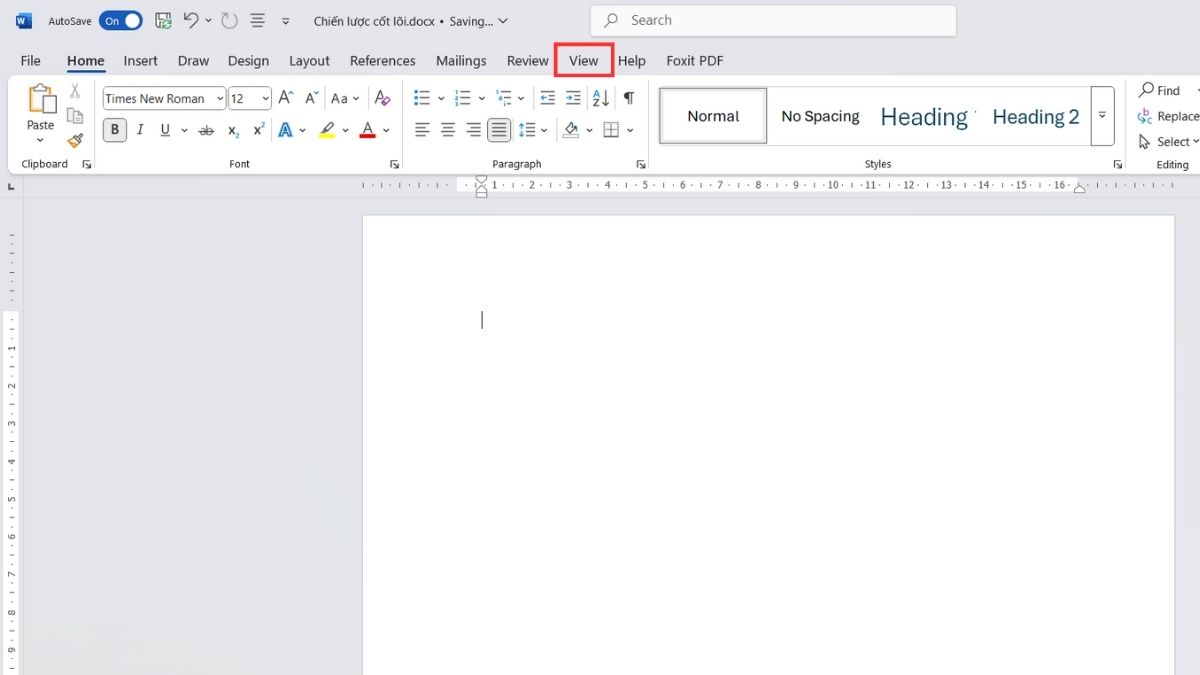
2. Tích chọn Ruler:
Trong nhóm Show, tích chọn Ruler để hiển thị thước ngang và thước dọc.
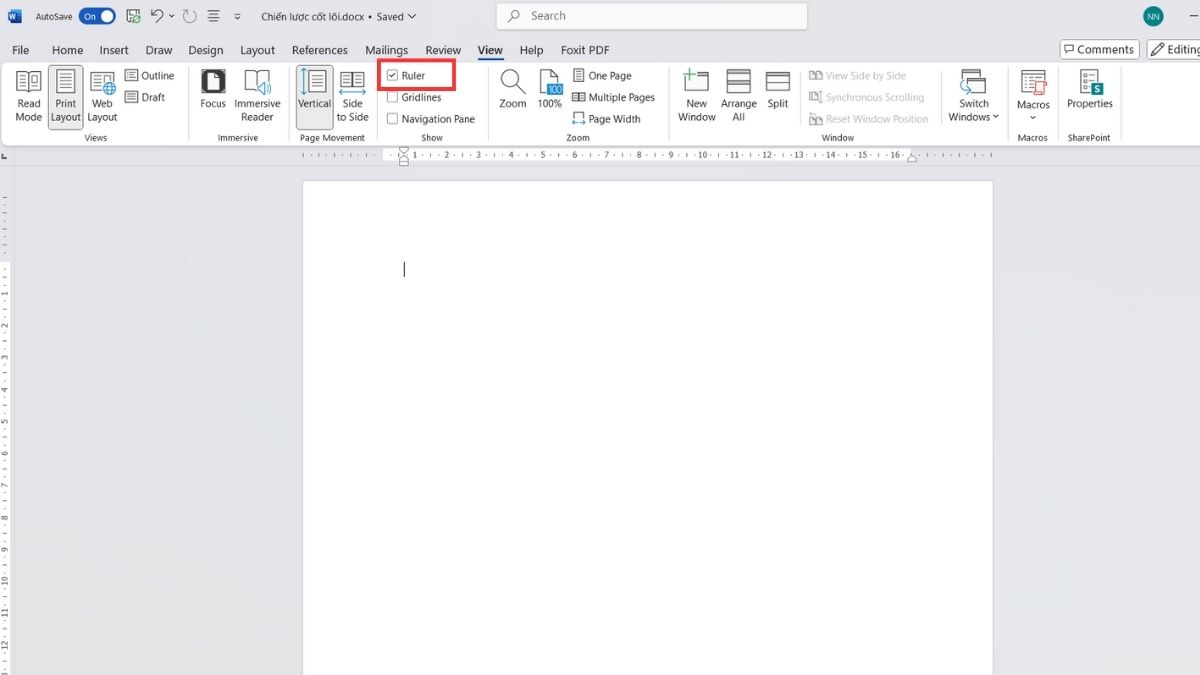
3. Kiểm tra kết quả:
Thước sẽ xuất hiện ngay phía trên và bên trái trang soạn thảo. Nếu không thấy thước dọc, bạn cần kích hoạt thêm trong mục Options → Advanced → chọn Show vertical ruler in Print Layout view.
Cách hiển thị thanh thước kẻ trong Word 2010
Phiên bản Word 2010 có thao tác hơi khác một chút so với các bản trước. Cách hiện thước trong Word 2010 rất nhanh, bạn chỉ cần thao tác các bước sau là xong.
1. Chọn View:
Trên thanh menu, nhấn vào View.
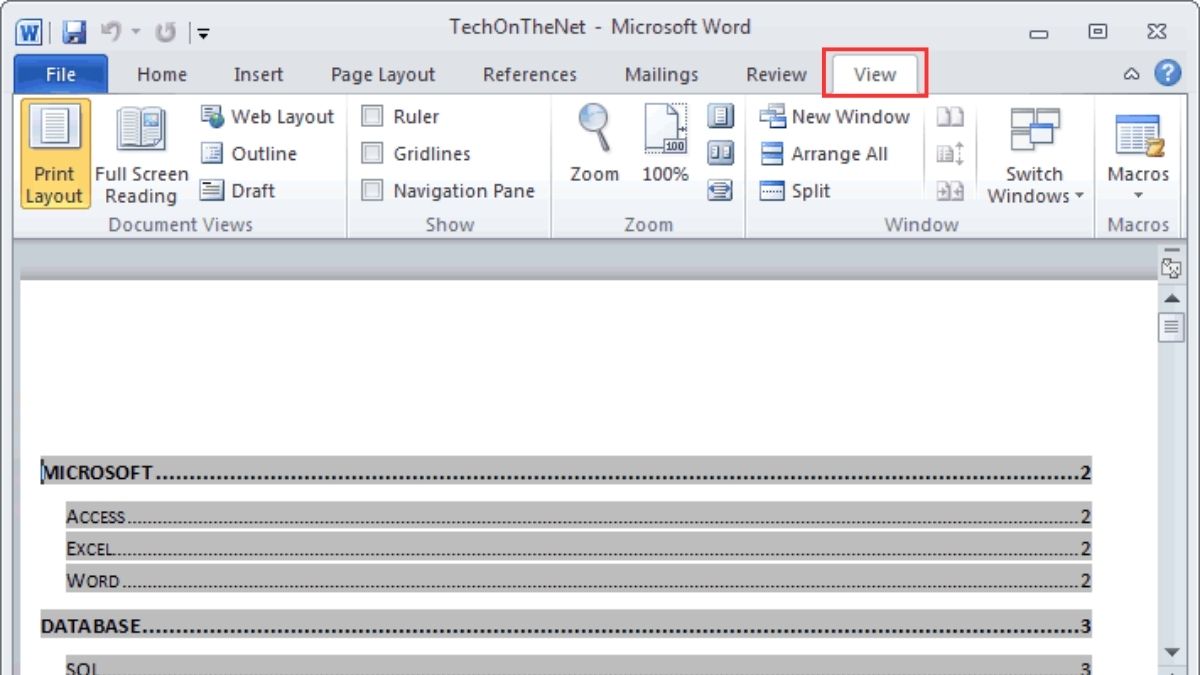
2. Đánh dấu Ruler:
Trong nhóm Show/Hide, tick vào ô Ruler.
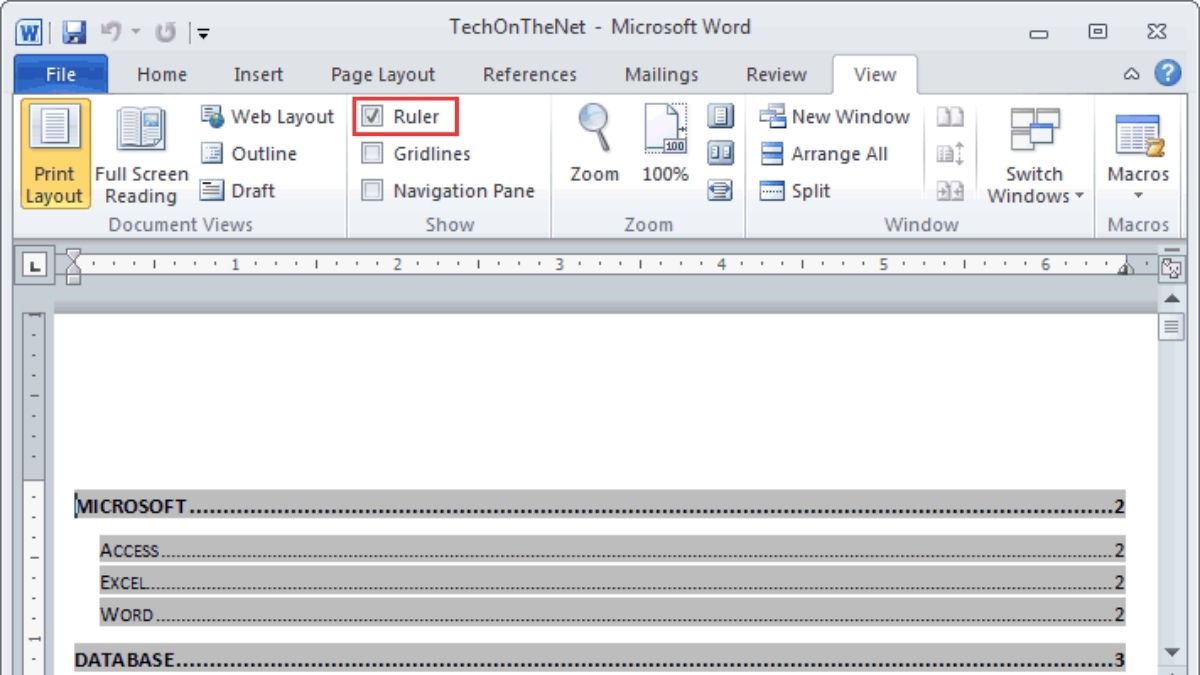
3. Xem kết quả:
Thước ngang sẽ hiện phía trên, còn thước dọc sẽ hiển thị bên trái màn hình. Nếu chưa thấy thước dọc, vào File → Options → Advanced → bật Show vertical ruler in Print Layout view.
Cách bật thước dọc trong Word
Chỉ vài bước như vậy, bạn đã hoàn thành cách hiện thước trong Word 2010. Đây là bước quan trọng trong cách hiện thanh ruler trong Word, đặc biệt khi bạn cần căn chỉnh trang in chính xác. Để mở thước trong Word có dạng dọc, bạn thực hiện như sau:
1. Mở Word Options:
Vào File → Options.
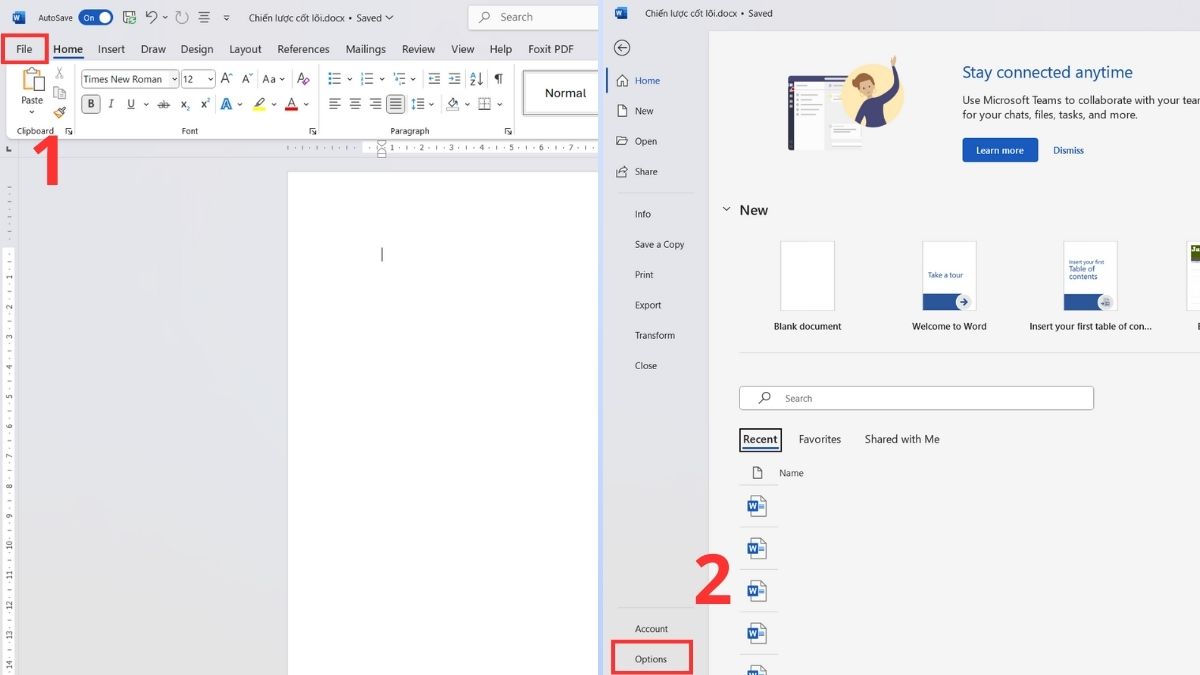
2. Chọn Advanced:
Trong cửa sổ hiện ra, kéo xuống phần Display.
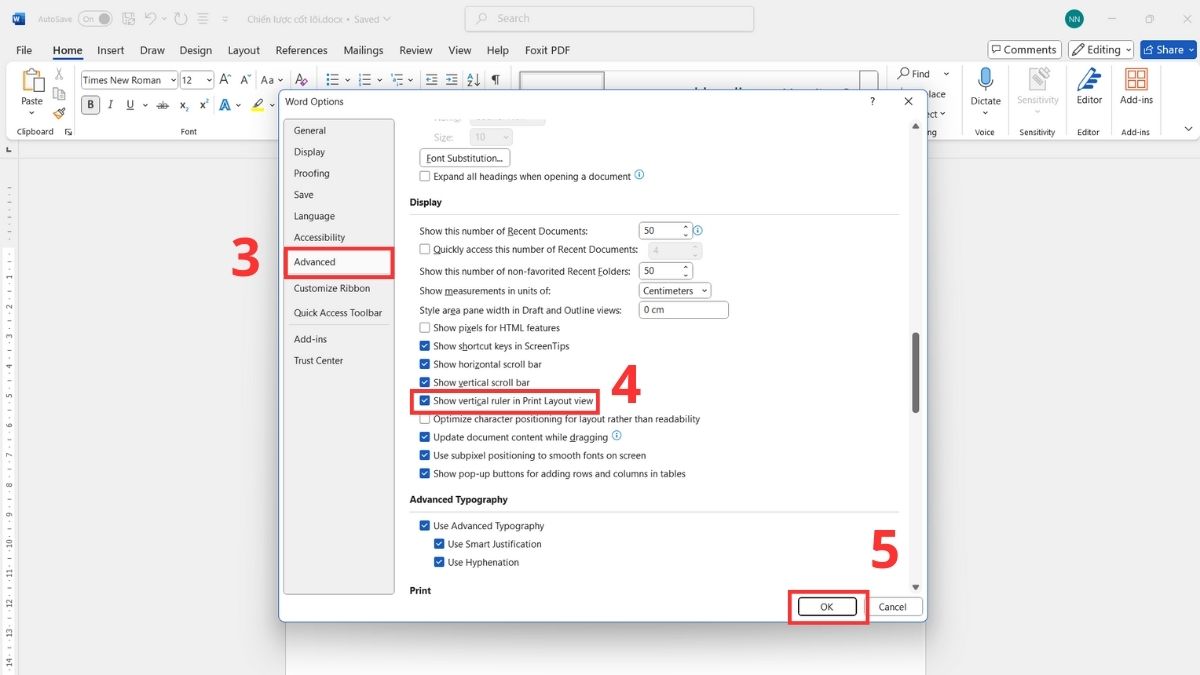
3. Bật thước dọc:
Tích chọn Show vertical ruler in Print Layout view.
4. Xác nhận:
Nhấn OK, thước dọc sẽ xuất hiện ở cạnh trái màn hình.
Các vấn đề thường gặp khi sử dụng thước và cách khắc phục
Trong quá trình sử dụng, nhiều người bật thước trong Word nhưng lại gặp một số file Word bị lỗi gây khó chịu. Những lỗi này thường bắt nguồn từ thiết lập sai hoặc do bạn chưa biết cách điều chỉnh.
Thước không hiển thị
Trường hợp phổ biến nhất là thước không xuất hiện dù đã bật trong tab View. Nguyên nhân thường do Word đang ở chế độ Web Layout hoặc Draft, vốn không hỗ trợ thước. Ngoài ra, một số bản Word có thể mặc định ẩn thước dọc khiến người dùng tưởng là lỗi.
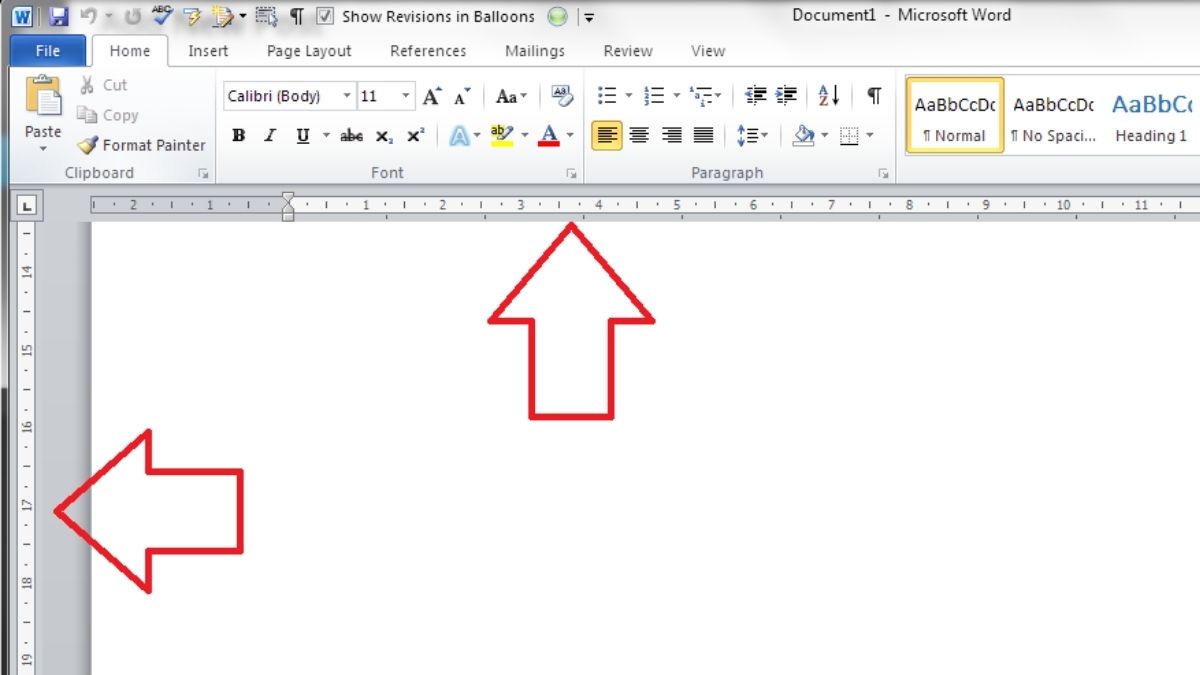
Để xử lý, bạn chỉ cần chuyển về chế độ Print Layout, sau đó vào tab View và tích lại Ruler. Nếu vẫn không thấy, hãy kiểm tra trong File → Options → Advanced → mục Display, đảm bảo tùy chọn Show vertical ruler in Print Layout view đã được bật. Khi hoàn thành, thước sẽ hiện đầy đủ cả ngang và dọc.
Đơn vị đo trên thước không đúng
Một lỗi khác thường gặp là đơn vị đo trên thước hiển thị bằng inch thay vì cm. Người dùng Việt Nam thường gặp khó khăn khi căn chỉnh văn bản hành chính vì lý do này. Thực chất, đây là cài đặt mặc định của Word chứ không phải lỗi phần mềm, bạn có thể thực hiện cách đổi Inch sang Cm trong Word đơn giản, nhanh chóng.
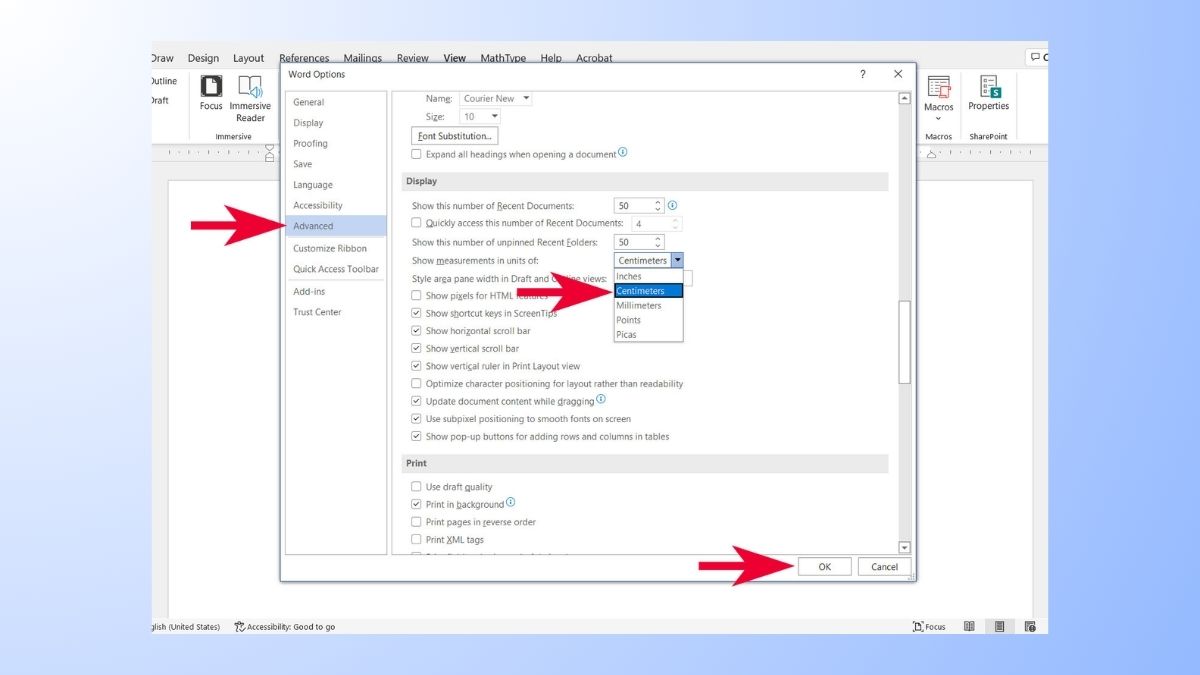
Để khắc phục, bạn vào File → Options → Advanced, kéo xuống mục Display. Tại ô Show measurements in units of, hãy chọn Centimeters hoặc Millimeters. Sau khi lưu, thước sẽ hiển thị đơn vị quen thuộc, giúp bạn dễ dàng căn chỉnh chính xác hơn khi bật thước trong Word.
Thước bị mờ hoặc không hoạt động
Trong một số trường hợp, thước hiển thị nhưng bị mờ, không di chuyển được điểm dừng tab hay không căn chỉnh được lề. Nguyên nhân có thể do bạn đang dùng chế độ xem không phù hợp, do file Word bị lỗi hoặc vì cài đặt Office chưa ổn định.
Cách xử lý đơn giản nhất là chuyển về chế độ Print Layout để kích hoạt đầy đủ chức năng thước. Nếu vẫn gặp tình trạng trên, cách xử lý nhanh là khởi động lại ứng dụng Word hoặc khởi động lại thiết bị. Trường hợp nghiêm trọng hơn, việc cập nhật hoặc cài đặt lại Microsoft Office sẽ giúp khắc phục hoàn toàn vấn đề này.
Xem thêm: Cách căn lề trong Word 2016, 2019, 2021 chuẩn, đơn giản
Mẹo dùng thước trong Word hiệu quả
Thước trong Word là công cụ nhỏ nhưng lại mang đến hiệu quả lớn khi định dạng văn bản. Để khai thác tối đa tính năng này, bạn nên nắm một số mẹo hữu ích:
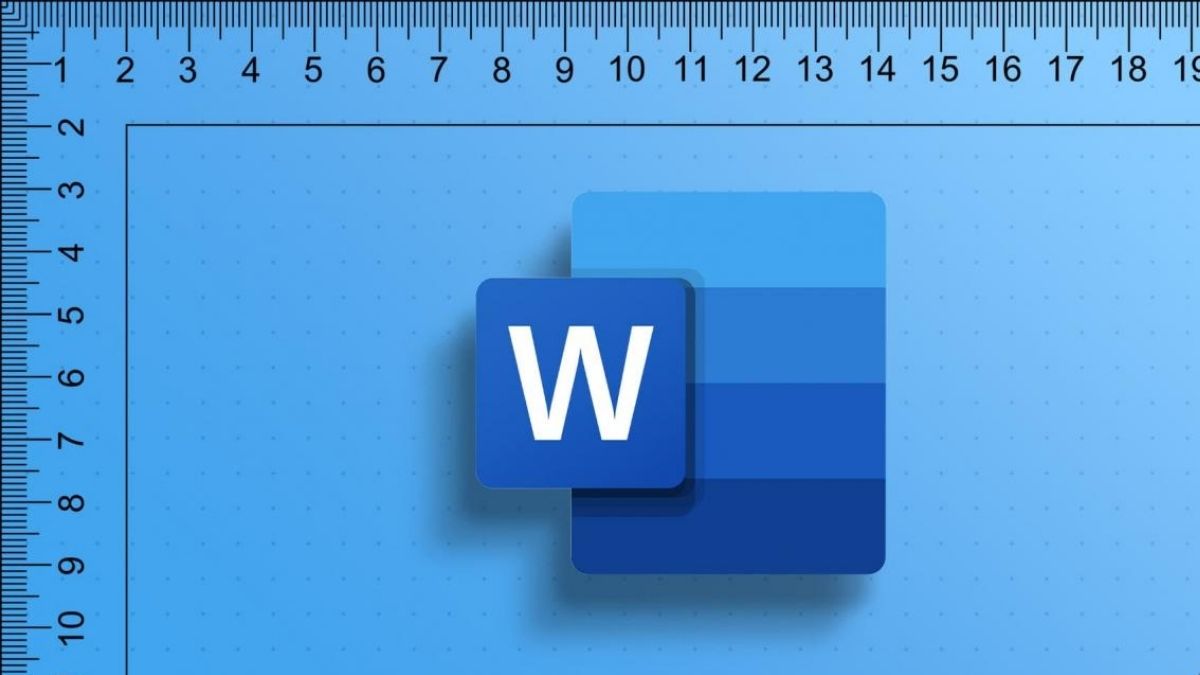
- Sử dụng tab stop để căn chỉnh số liệu thay vì gõ dấu cách.
- Kết hợp thước ngang và dọc để trình bày bảng biểu chính xác.
- Thay đổi đơn vị đo sang cm để thuận tiện cho văn bản hành chính.
- Nếu thường xuyên làm báo cáo, nên bật mặc định thước ngay khi mở Word.
Tóm lại, việc nắm được cách bật hiện thước trong Word không chỉ giúp bạn tiết kiệm thời gian mà còn đảm bảo tài liệu trình bày đẹp mắt và đúng chuẩn in ấn. Học sinh, sinh viên và nhân viên văn phòng đều có thể tận dụng thao tác này để soạn thảo văn bản nhanh và chính xác hơn. Chỉ với vài bước đơn giản, bạn đã có thể dễ dàng áp dụng cách hiện thanh thước ruler trong Word trong công việc hằng ngày.
Xem thêm các bài viết tại chuyên mục: Tin học văn phòng/Thủ thuật word
Câu hỏi thường gặp
Có thể bật thước trong Word Online không?
Không. Phiên bản Word Online hiện chưa hỗ trợ hiển thị thước.
Làm sao để tắt thước khi không cần dùng?
Vào tab View, bỏ chọn ô Ruler là thước sẽ biến mất ngay.




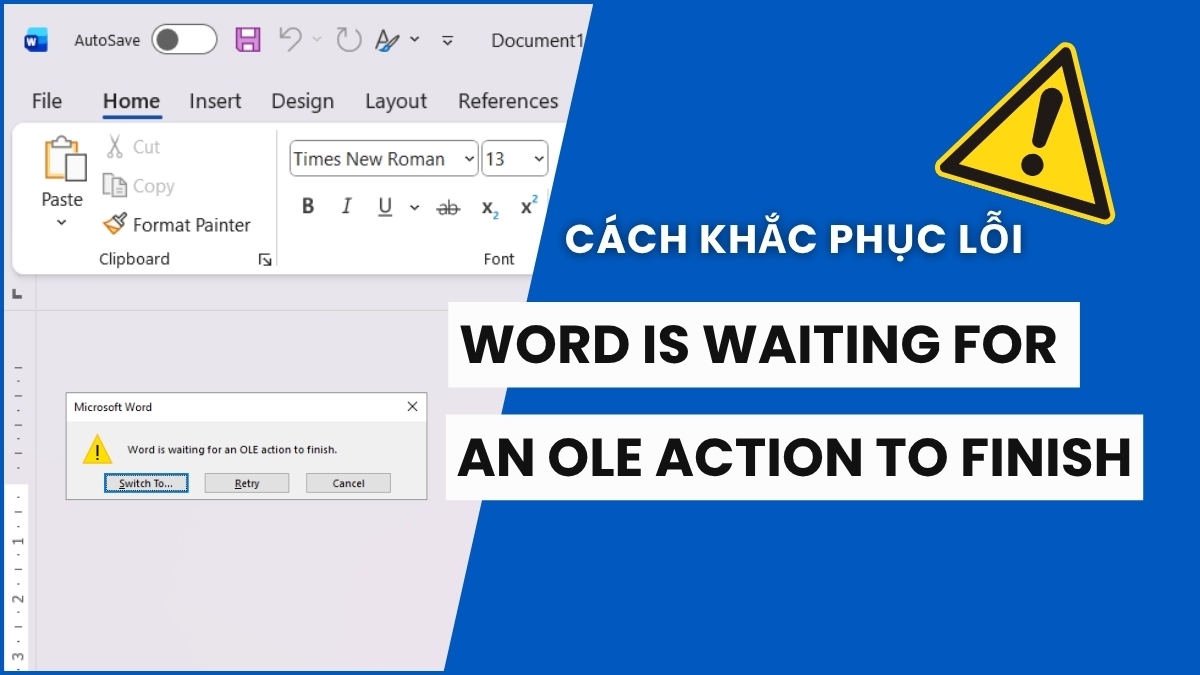


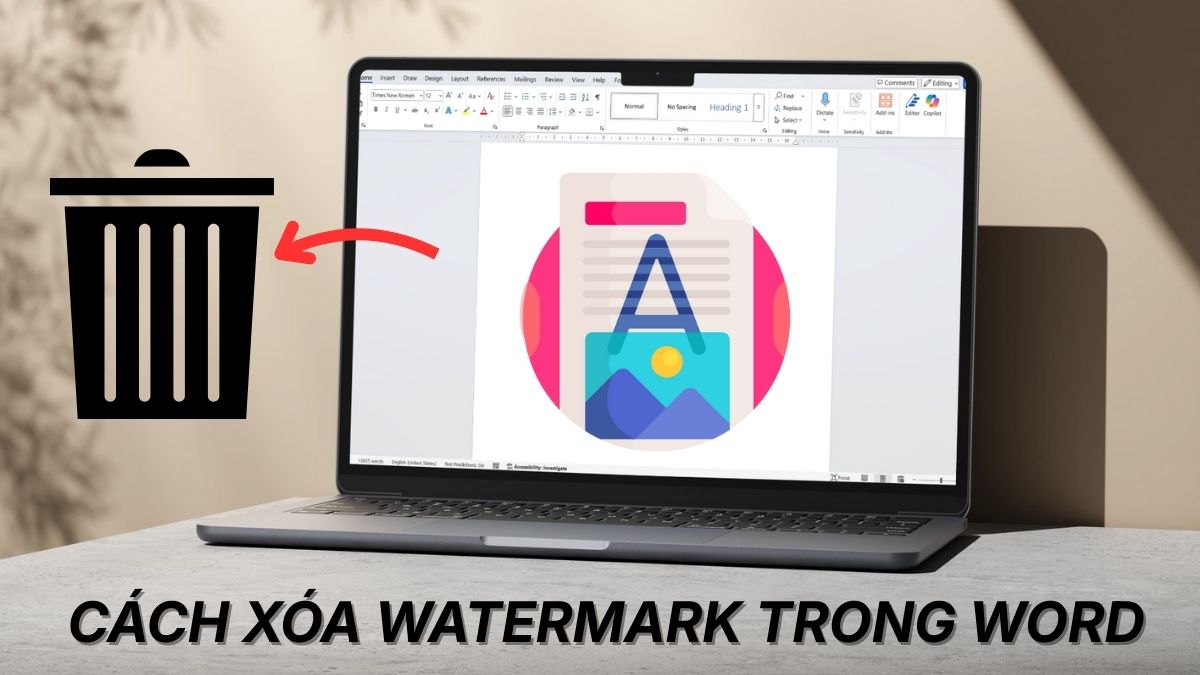
Bình luận (0)